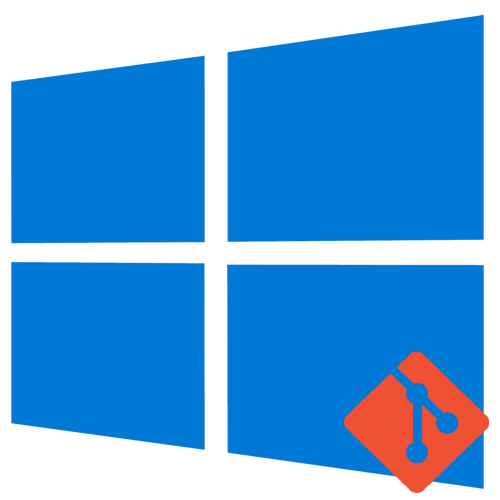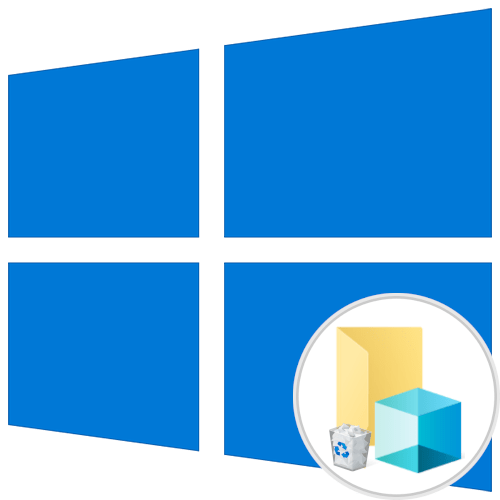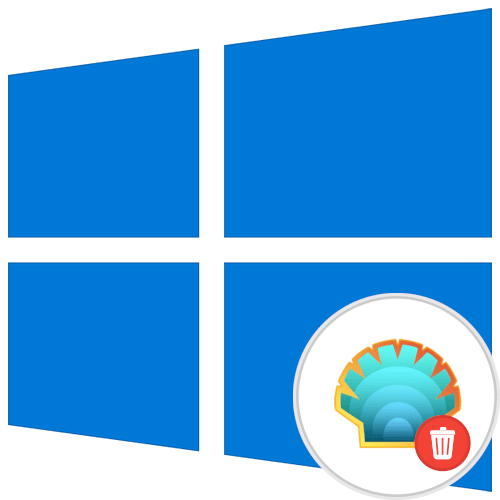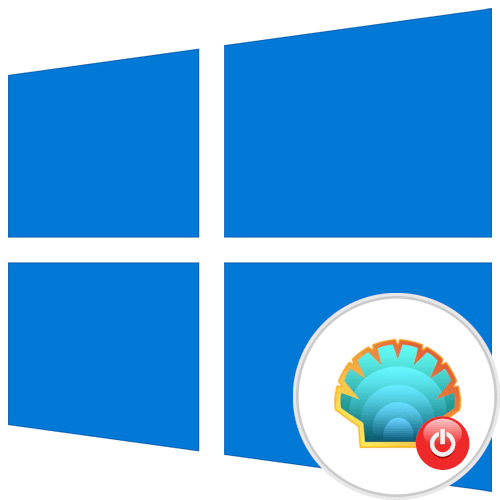Зміст
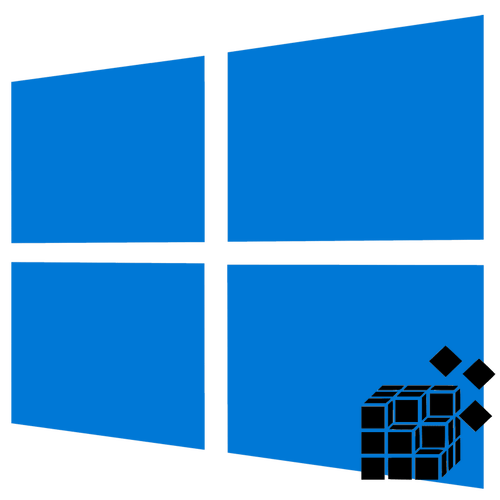
Спосіб 1: точки відновлення
За замовчуванням резервні копії кущів реєстру створюються в процесі автоматичного або ручного створення системних точок відновлення. Цей спосіб не передбачає безпосередній доступ до файлів копій, однак при необхідності вони можуть бути вилучені засобами сторонніх програм.
Детальніше: створення системних точок відновлення в Windows 10
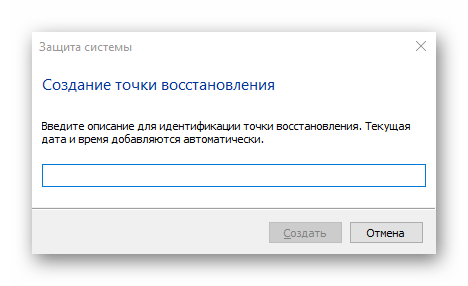
Спосіб 2: включення авторезервування реєстру
Ранні збірки Windows 10 мали функцію автоматичного копіювання файлів реєстру в каталог C:\Windows\System32\config\RegBack
, однак потім вона була відключена. Щоб її включити, необхідно застосувати нескладний Твік реєстру.
- Запустіть " Редактор реєстру»
командою
regedit, виконаної в діалоговому віконці, що відкривається натисканням клавіш Win + R . - Розгорніть гілку
HKEY_LOCAL_MACHINE\SYSTEM\CurrentControlSet\Control\Session Manager\Configuration Managerі створіть з контекстного меню правої колонки або підрозділу &171;Configuration Manager&187; новий параметр &171;DWORD&187; . - Дайте параметру назву «EnablePeriodicBackup» , відкрийте подвійним кліком по створеному параметру віконце редагування його значення і встановіть в якості останнього &171;1&187; .
- Закрийте " Редактор реєстру» і перезавантажте комп'ютер.
- Відкрийте командою
taskschd.mscу віконці &171; виконати & 187; ( Win + R ) вбудований " Планувальник завдань» . - Перейдіть до розділу " бібліотека планувальника завдань» → «Microsoft» → « Windows» → «Registry» і переконайтеся, що в ньому є завдання з назвою «RegIdleBack» , що відповідає за автоматичне створення резервних копій кущів реєстру. Якщо завдання є, запустіть його, натиснувши в правій колонці " виконати» .
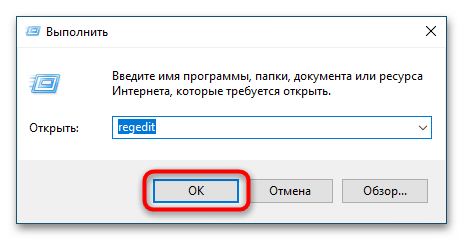
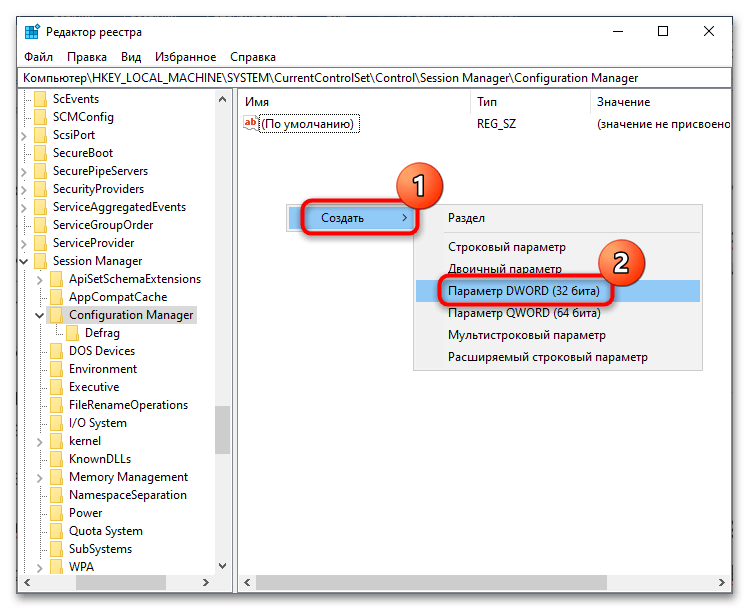

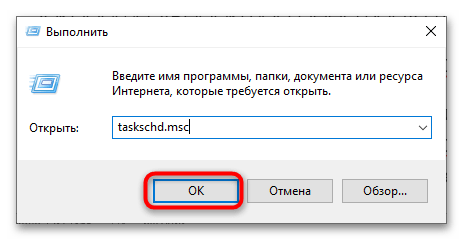
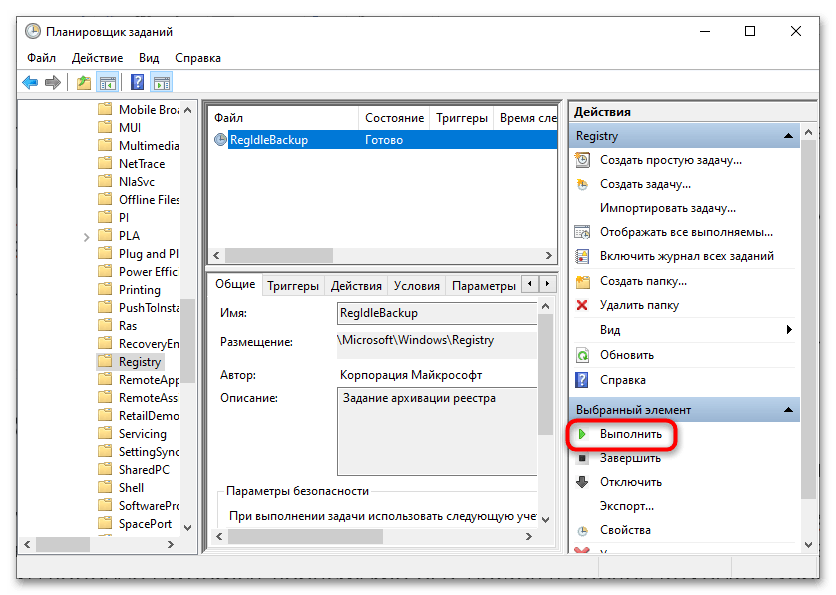
В результаті в папці C:\Windows\System32\config\RegBack
будуть створені резервні копії файлів
&171;DEFAULT&187;
,
&171;SAM&187;
,
&171;SECURITY&187;
,
&171;SOFTWARE&187;
,
&171;SYSTEM&187;
, відповідні однойменним кущах реєстру.
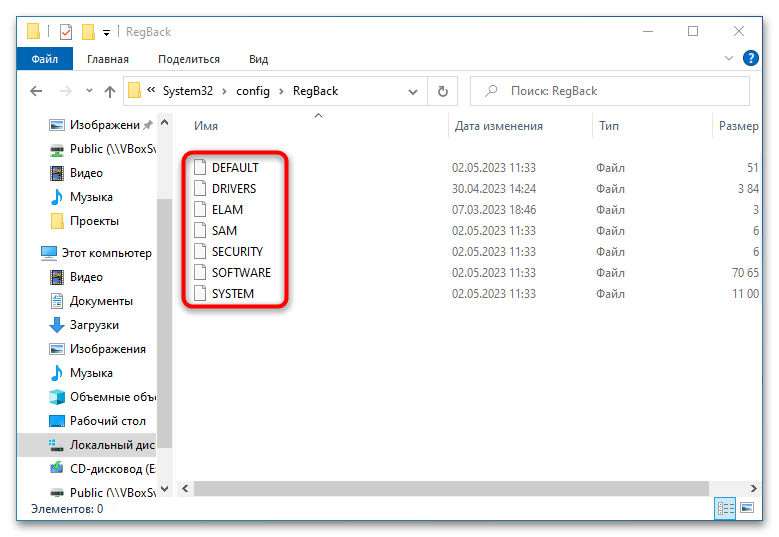
Спосіб 3:&171; редактор реєстру & 187;
Більш простим і зручним способом створення резервної копії реєстру є експорт даних безпосередньо з самого " Редактор реєстру» .
- Відкрийте " Редактор реєстру»
командою
regedit, виконаної в діалоговому віконці &171; виконати & 187; ( Win + R ). - У правій колонці вікна редактора клікніть правою кнопкою миші по кореневому розділу " Комп'ютер» і виберіть з контекстного меню опцію " експортувати» .
- Вкажіть папку, в яку потрібно зберегти файл формату REG.
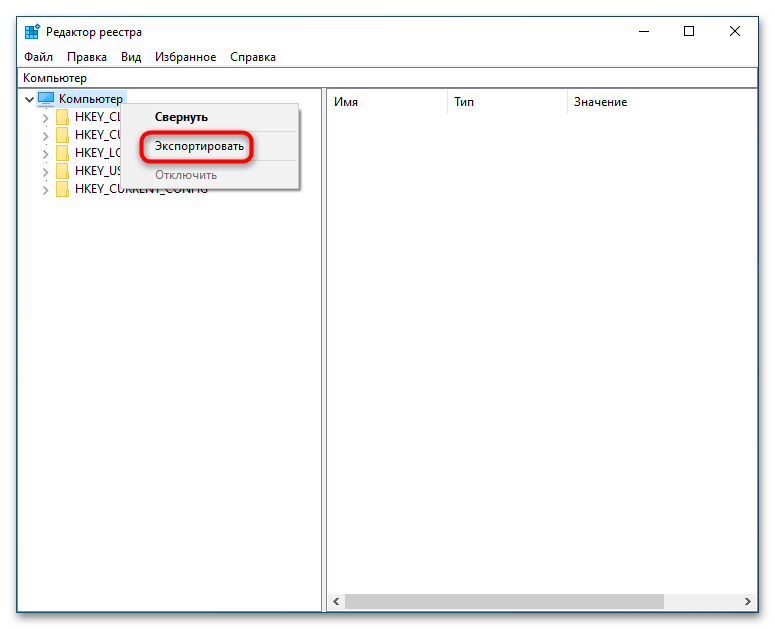
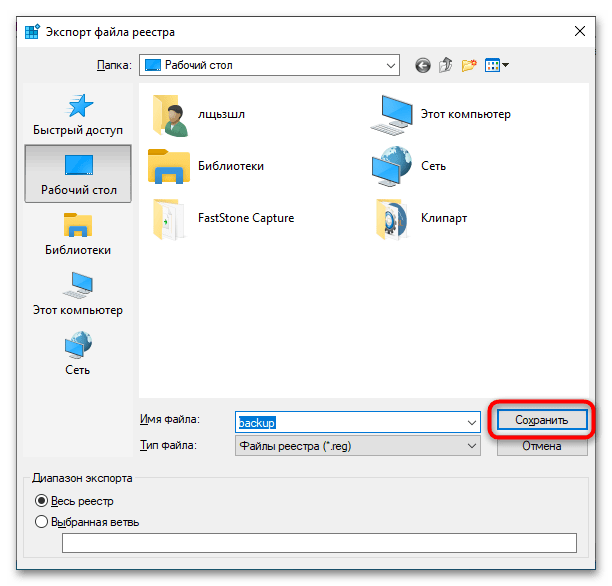
Спосіб зручний, однак він має кілька недоліків. По-перше, відновитися з такої копії можна тільки в працюючій Windows, по-друге, в результаті відновлення створені після експорту ключі не будуть видалені. По-третє, в разі використання ключів Windows в момент відновлення з резервної копії можливі помилки доступу, через що дані будуть відновлені не всі.
Спосіб 4: Ручне копіювання
Менш зручний, але зате і більш надійний спосіб створення бекапа реєстру. Його безсумнівним плюсом є гарантія повного відновлення реєстру в той стан, в якому він перебував на момент резервування. Копіювання бажано виконувати з-під завантажувального диска, так як деякі файли можуть бути недоступними для копіювання.
- Перейдіть до " провіднику»
в розташування
C:\Windows\System32\configі Скопіюйте файли &171;DEFAULT&187; , &171;SAM&187; , &171;SECURITY&187; , &171;SOFTWARE&187; , &171;SYSTEM&187; . - Увімкніть відображення прихованих папок і файлів, а потім перейдіть до " провіднику»
в папку
C:\Users\Имя_пользователяі скопіюйте файл &171;NTUSER.DAT&187; .Детальніше: Показ прихованих папок і файлів у Windows 10
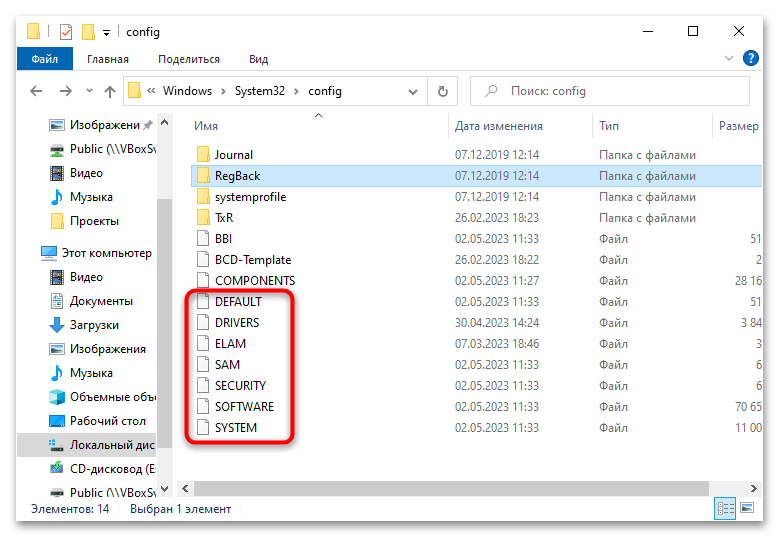
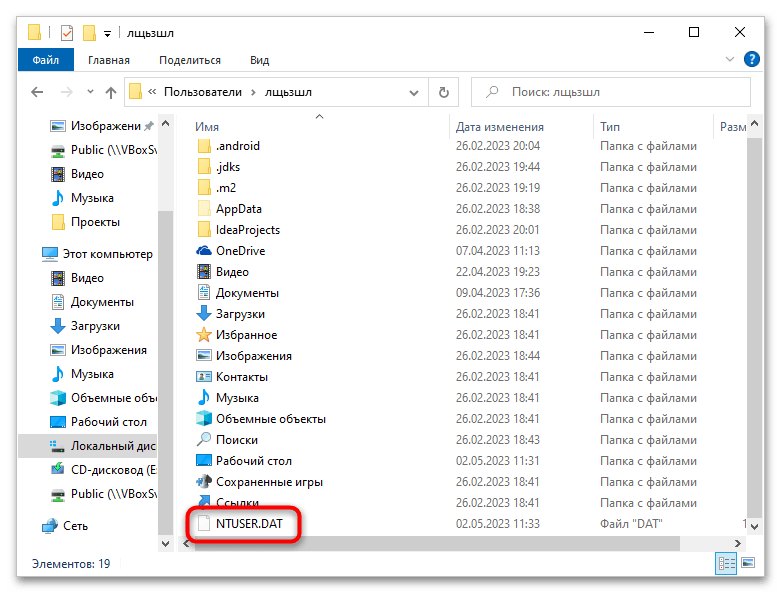
Всі разом ці файли складають резервну копію системного реєстру. Щоб відновитися з такої копії, необхідно замінити поточні файли в зазначених розташуваннях раніше скопійованими. Робити це доведеться з-під завантажувального диска, так як в працюючій Windows цільові файли утримуються системними процесами.
Спосіб 5: сторонні програми
Для створення резервних копій реєстру Windows 10 також можна використовувати спеціальні програми від сторонніх розробників. Таких програм багато, і серед них є чимало безкоштовних.
RegBak
Маленька проста програма, що дозволяє створювати резервні копії кущів реєстру і відновлюватися з них.
- Завантажте RegBak з веб-сайту розробника, встановіть та запустіть від імені адміністратора.
- Натисніть кнопку «New Backup…» , щоб розпочати процедуру створення резервної копії.
- У наступному вікні вкажіть місце для збереження файлів і бекапів і додайте, якщо необхідно, опис. Натиснути «Start» .
- Після завершення копіювання натисніть «Close» .
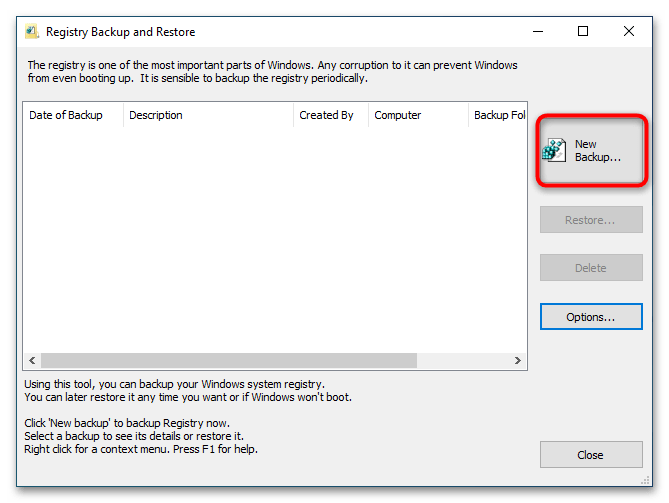
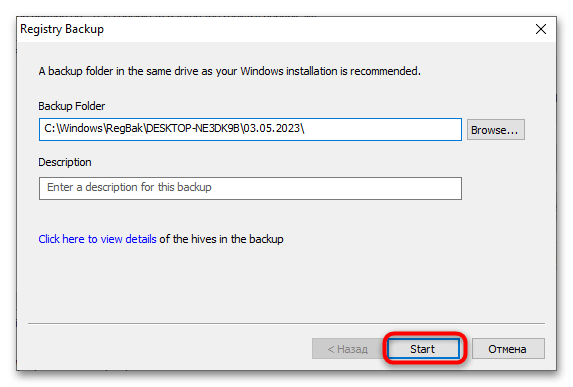
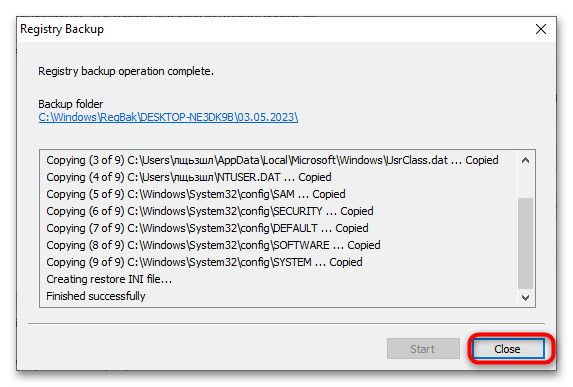
При необхідності деякі параметри копіювання і збереження можна змінити в налаштуваннях програми, відкривши їх натисканням кнопки «Options» .
Registry Backup
Безкоштовна програма для вибіркового резервування реєстру Windows, що використовує для своєї роботи системну службу «Windows Volume Shadow Copy Service». Як і RegBak, програма проста у використанні.
- Скачайте Registry Backup з сайту розробника, встановіть і запустіть від імені адміністратора.
- Якщо потрібно, позначте лише ключі реєстру, які потрібно зберегти. Натисніть кнопку «Backup Now» , щоб запустити процедуру створення резервної копії.
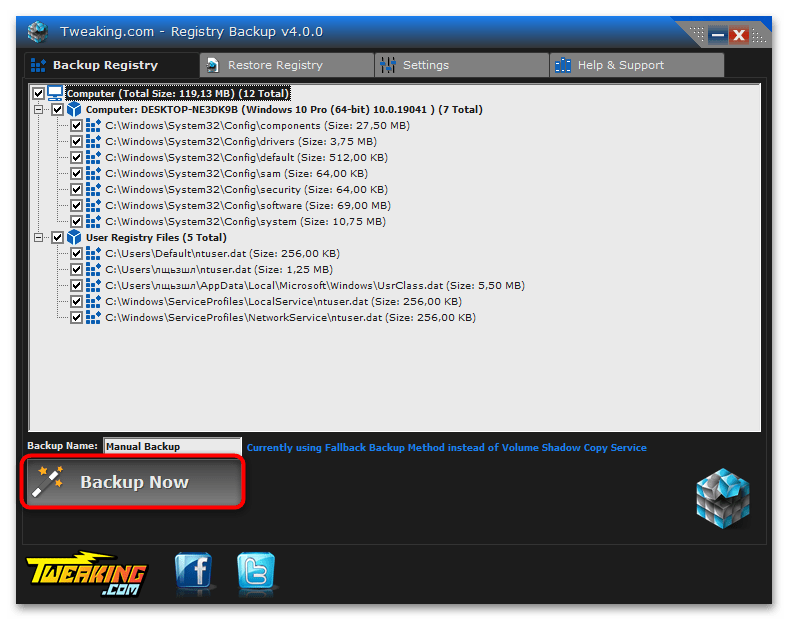
За замовчуванням файли копії зберігаються в папку C:\Windows\RegBackup
, але це можна змінити в налаштуваннях програми, вказавши новий шлях у розділі
«Change Backup Location»
.
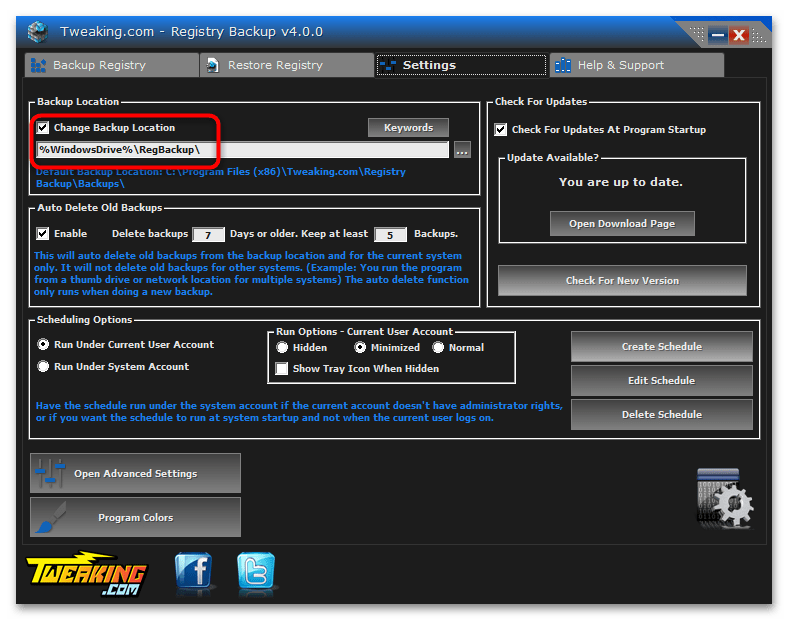
Крім створення копій реєстру, Registry Backup підтримується відновлення реєстру з безпечного режиму, автоматичне видалення старих копій реєстру, планування операції з резервного копіювання та ведення докладного журналу операцій.